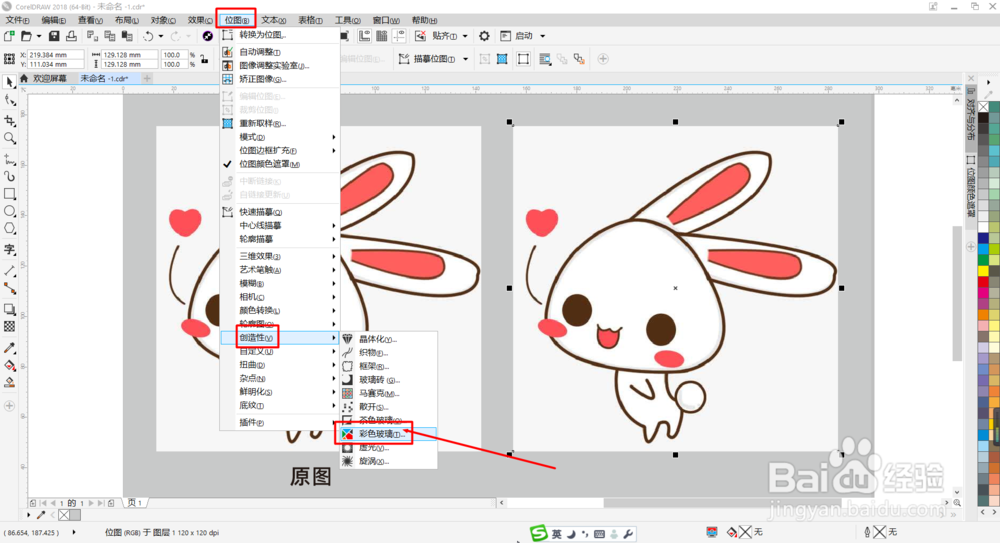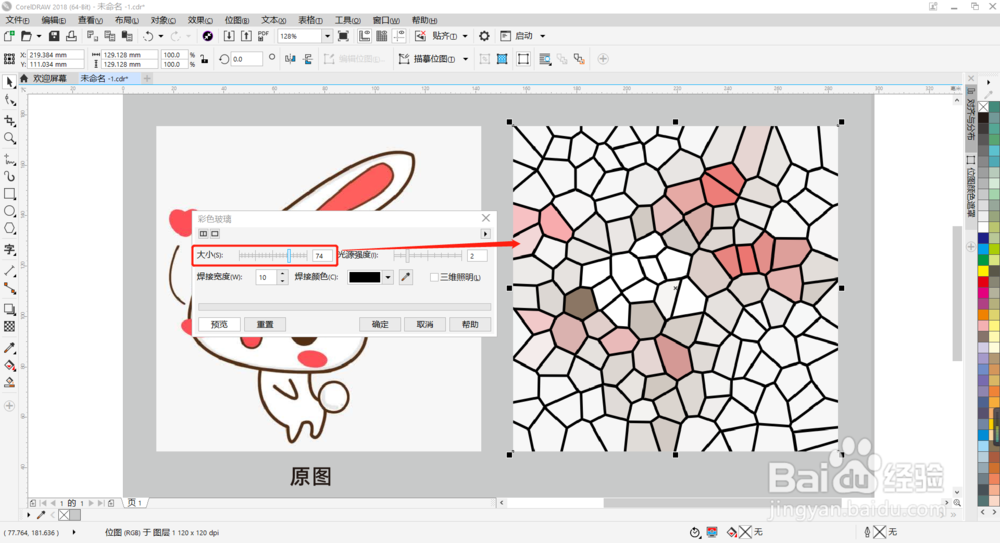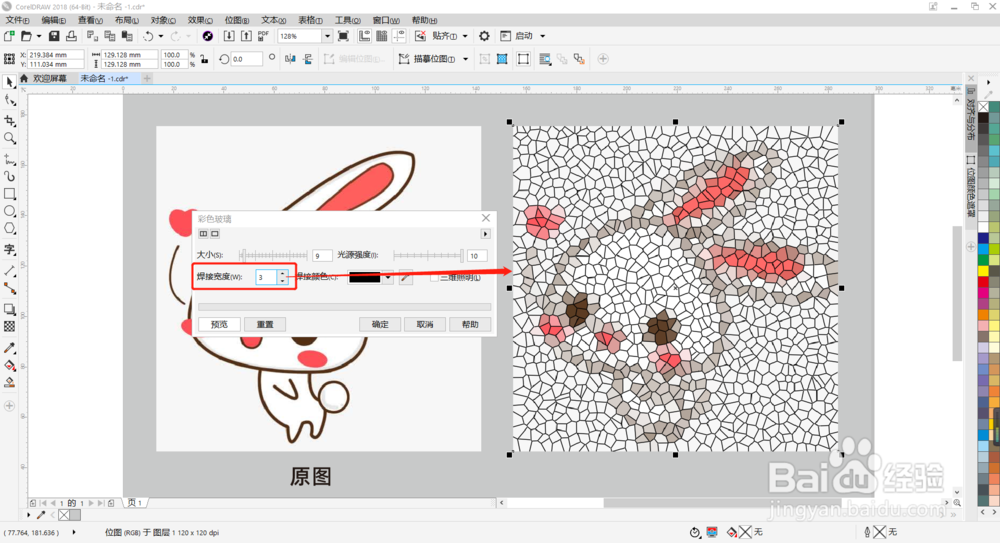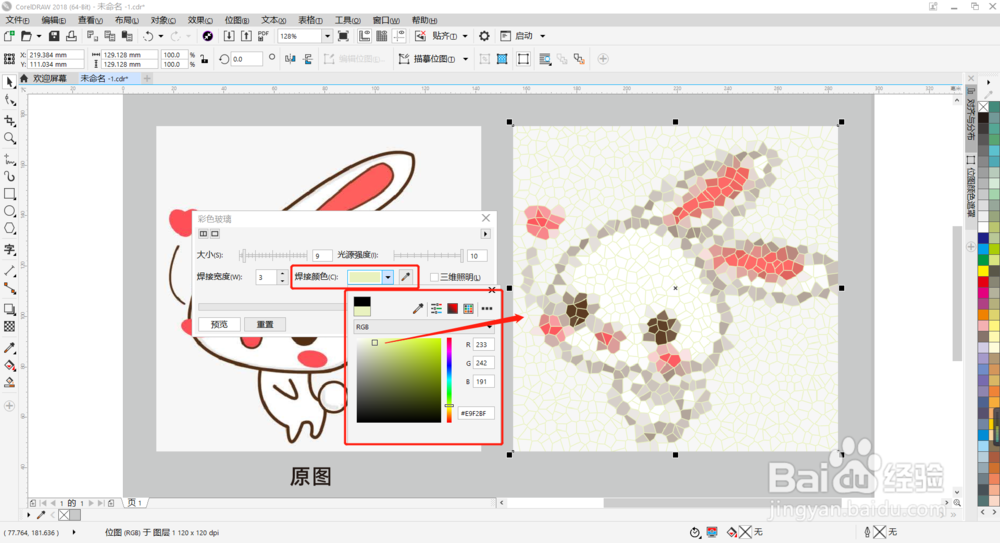1、打开CDR,选中导入图片,然后点击菜单栏【位图】——【创造性】——【彩色玻璃】。
2、在打开的对话框中拖动【大小】滑块调整数值,数值越大玻璃块状越大,数值越小玻璃块状越小。
3、拖动【光源强度】滑块调整数值,数值越大,光源越强,图像越淡。
4、调整【焊接宽度】数值,可以调整玻璃间的间隔距离,数值越大,间隔越大图像线条越粗。
5、点击【焊接颜色】后的下颜色打开拾色器,挑选需要的颜色或用吸管吸取页面中的颜色做为焊接颜色。这里选择了一个金黄色。
6、勾选【三维照明】后,彩色玻璃块状下会呈现光照后的立体阴影效果,整体图像也变得立体起来。
7、如下图所示,调整过后的图像呈彩色玻璃块效果,而且有了一些立体凸起效果。